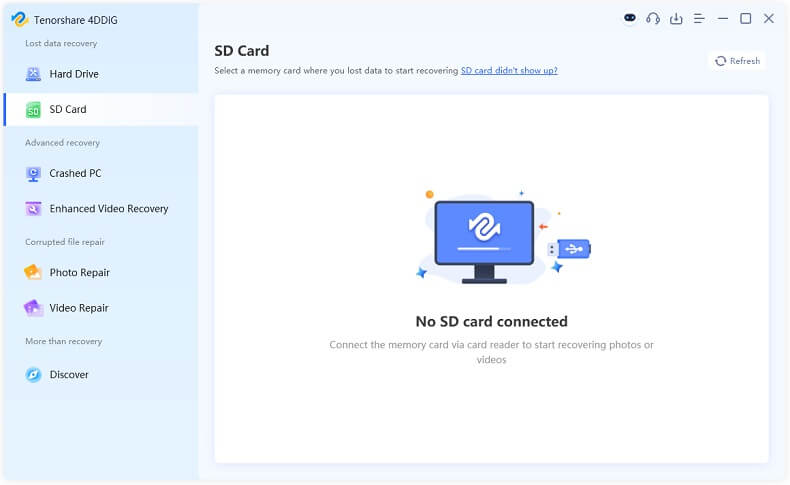通过关闭不必要的背景应用程序加快Windows 10
当然,我们所有使用计算机的人也希望他们的计算机尽可能快,平滑。但是,为了实现这一点,我们需要知道如何正确处理和使用计算机。我们有很多技巧可以加快计算机的速度,例如:定期清洁垃圾文件,删除病毒,关闭以Windows.vv开头的程序。在本文中,thuthuatphanmem.vn将指导您的另一个技巧,以加快运行Windows 10的计算机,该计算机是关闭在后台运行的应用程序。邀请您参考。
步骤1:打开开始菜单,选择环境物品 。

步骤2:在设置窗口,选择隐私。
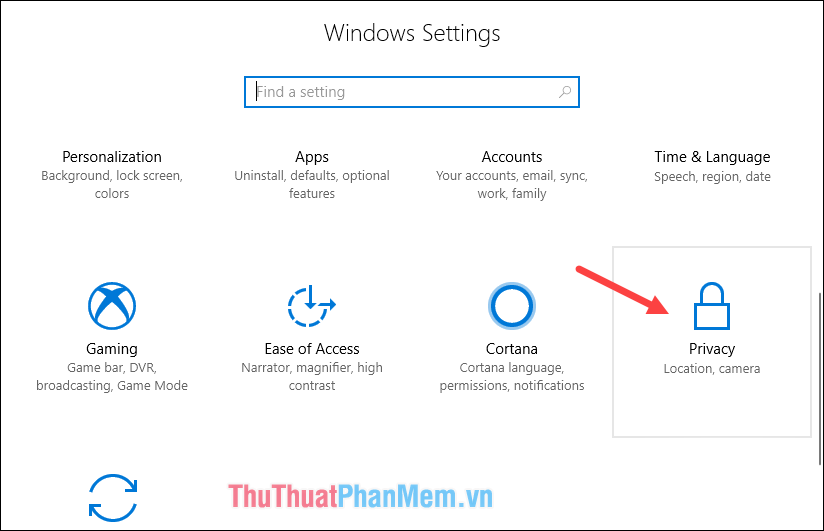
步骤3:您选择背景应用部分,,,,您会看到应用程序在背景。您想关闭背景应用程序,只需按照该应用程序在OFF上按按钮即可。
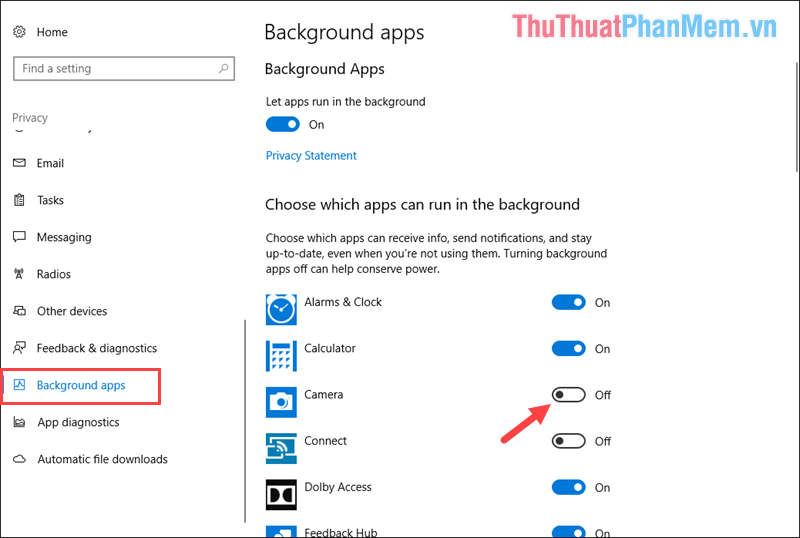
另外,如果要关闭所有运行的应用程序在背景中,只要关闭让应用程序在后台运行不必关闭每个应用程序。
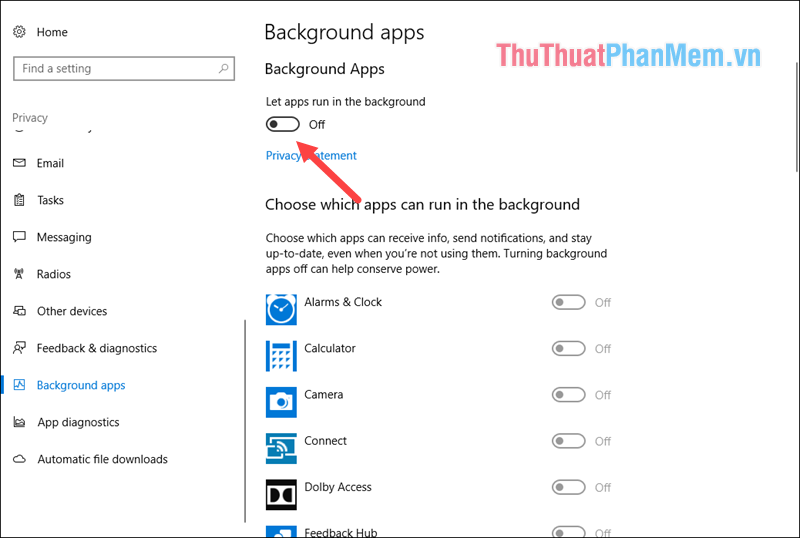
因此,只需几个简单的步骤,我们就关闭了Windows 10中背景中运行的应用程序,这将帮助您的计算机更快地操作。希望您能发现这篇文章有用。祝你好运。
你应该阅读
可能有兴趣
- 如何在Windows 10上录制而不安装其他软件
录制是Windows中可用的功能。在Windows 7、8和8.1上,此功能称为声音重新编码器,而在Windows 10上,该功能已重命名为语音重新编码器。那么,如何在不安装其他软件的情况下在Windows 10上录制呢?
- 将Windows 10重置为第一次安装时所在状态,每个步骤详细说明
将Windows 10重置为第一次安装时所在状态,每个步骤详细说明。重置Windows 10会导致您在C驱动器(Windows安装驱动器)中丢失所有数据,即使您在桌面上留下的数据也将丢失,因此在重置之前,您应该全部转移它们。
- 删除垃圾文件并清理Windows 10计算机
删除垃圾文件并清理Windows 10计算机。使用一段时间后,我们的硬盘驱动能力肯定会更少。这将使您的计算机缓慢工作,缺乏存储空间。谢谢您的分享。
- 如何调整Windows 10上的时间,如何更改Windows 10上的日期和时间
如何调整Windows 10上的时间,如何更改Windows 10上的日期和时间。要调整时间并更改Windows 10上的日期和时间,请按照以下步骤操作
- 如何在Windows 10中显示文件扩展名(文件扩展)
如何在Windows 10中显示文件扩展名(文件扩展)。在Windows 10中,有两种显示文件扩展名(文件扩展)的方法。
- 如何在Windows 10中使用夜灯模式?
在使用计算机时,蓝光对您的健康不利,尤其是当您晚上工作时。下文显示了如何在Windows 10上使用夜灯模式。







![如何在不使用Apple ID的情况下下载应用程序[Ultimate Guide!]](https://ksfboa.com/tech/jacki/wp-content/uploads/cache/2025/05/disable-password-for-itunes-and-app-store-1.jpg)

![[固定] face ID和密码不在iPhone上的设置中](https://ksfboa.com/tech/jacki/wp-content/uploads/cache/2025/05/face-id-and-passcode-not-in-settings.webp.webp)